Word怎么画直线 如何在Word中画直线以及给直线上色,今天给大家带来的这篇文章主要讲的是,Word怎么画直线的相关知识,或许有很多人都曾被这个问题困扰,但是当你看完Word怎么画直线 如何在Word中画直线以及给直线上色这篇文章的时候我相信你一定不会载被这个问题所困扰了,一起来看看吧!
Word制图制表避免不了要用到绘图工具,Word绘图工具非常强大,我们可以用它画出各式各样的图案和线条,还可以给画出的图形涂上颜色。毕竟这个功能不是经常用到,所以知道的人也比较少,这里Word联盟还是来为大家讲讲如何在Word中画直线。如何在Word中画直线?第一步、右键单击“菜单栏”,在弹出的选项列表中将“绘图”钩选;
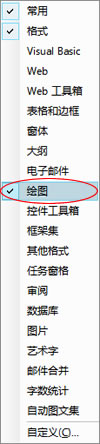
第二步、此时,Word中就会出现一个“绘图”工具栏,我单击(下图)中的“直线”按钮;

第三步、按住键盘上的“Shift”键,鼠标左键按住不放,拖动直线的长度即可;

当然,我们也可以利用“绘图”中的“自选图形”–>线条–>直线,来画直线,(同样选种后还是按住 Shift 键来画出直线)。

如何给画出的直线上色?这里我们先用鼠标单击选中刚刚画出的直线,然后选中“绘图”工具栏中的“线条颜色”来对线条进行上色。(如下图)


扩展阅读Word2007里面怎么画直线WORD中如何在相交的直线交点上画上圆点
 站长资讯网
站长资讯网